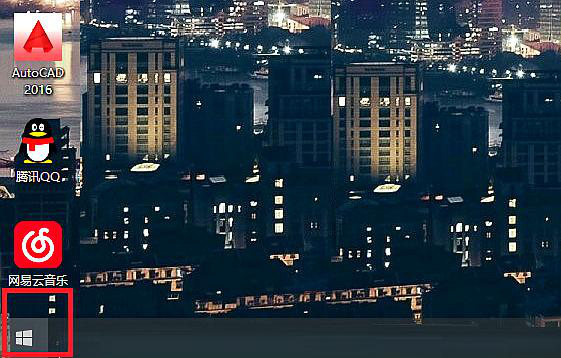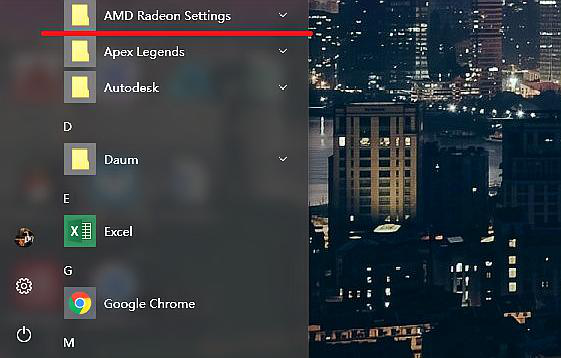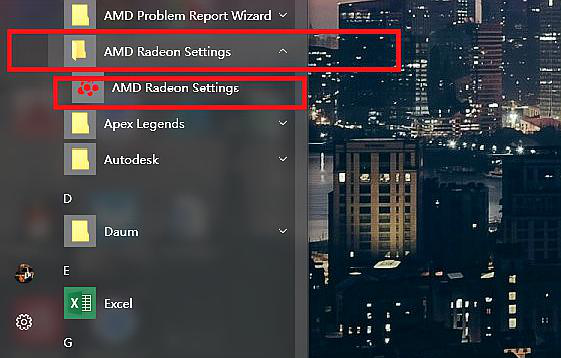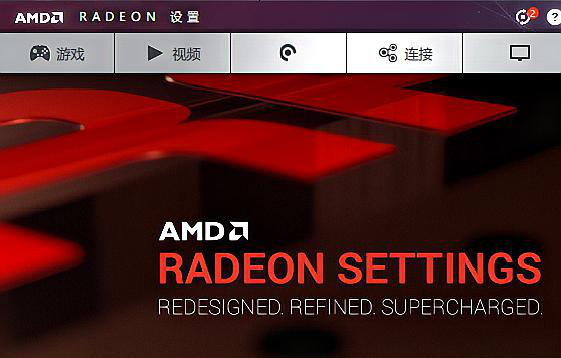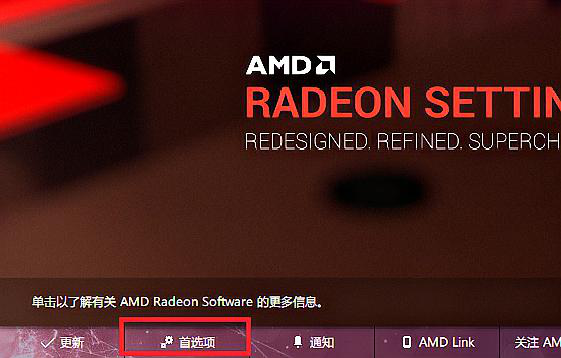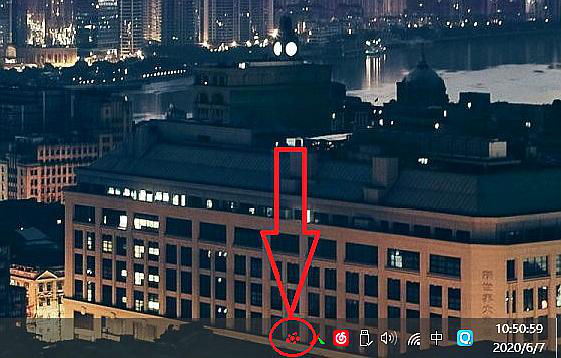AMD显卡驱动如何打开?AMD显卡驱动打开的方法
时间:2022-10-25 18:35 来源:未知 作者:永春小孩 点击:载入中...次
现在也有很多用户在使用AMD显卡,因此都回去安装AMD的显卡驱动,但很多用户在安装完AMD显卡驱动之后就不清楚如何去打开这个驱动,那么遇到这种情况要如何去操作呢?下面就和小编一一起来看看AMD显卡驱动打开的方法吧。 AMD显卡驱动打开的方法 1、 先进入电脑桌面,然后点击电脑开始菜单。
2、然后在电脑开始菜单,找到“AMD Radeon settings”点击展开。
3、点击展开后,可以看到“AMD Radeon settings”的主程序,点击打开。
4、这样AMD显卡面板就打开了。
5、如果不想打开这么麻烦,可以点击AMD显卡面板底部的“首选项”。
6、然后,在“首选项”下面的“启用系统托盘”打钩。
7、这样在电脑的右下角就可以看到AMD显卡的托盘,直接点击打开就好了。
|